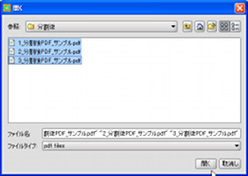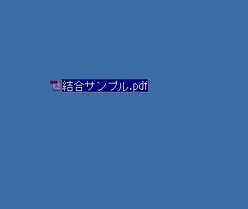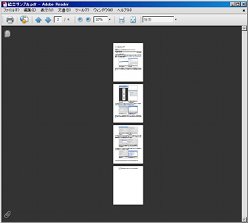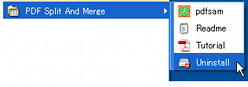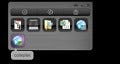複数のファイルを一つに結合する
今度はPDFファイルを結合してみよう。ウィンドウ左側のパネルで[マージ/抽出]をクリックし、結合設定画面を表示する(図24)。画面の右上にある[追加]ボタンをクリックして表示されるダイアログで、結合したいPDFファイルを選択し、[開く]ボタンをクリックする(図25)。
なお、[Ctrl]キーを押しながらファイルをクリックすれば複数選択が可能だ。「PDF Split and Merge」のウィンドウにPDFファイルがリストアップされ、右上にある[上に移動]または[下に移動]ボタンをクリックすれば、ファイルの並び順を変更できる(図26)。次に、「出力先ファイル」の右側にある[Browse]ボタンをクリックすると、図27のようなダイアログが表示されるので、結合したファイルを保存するフォルダを指定して、ファイル名を入力し[開く]ボタンをクリックする(図27)。
続いて、[Run]ボタンをクリックして、右下の進捗状況インジケータが100%になれば結合完了だ(図28)。指定したフォルダ内にPDFファイルが保存されていて(図29)、ファイルを開くと設定した通りに結合している(図30)。最後に、この「PDF Split and Merge」をアンインストールする場合は、[スタート]メニューから[すべてのプログラム]を選択し、[PDF Split and Merge]の[Uninstall]をクリックする(図31)。